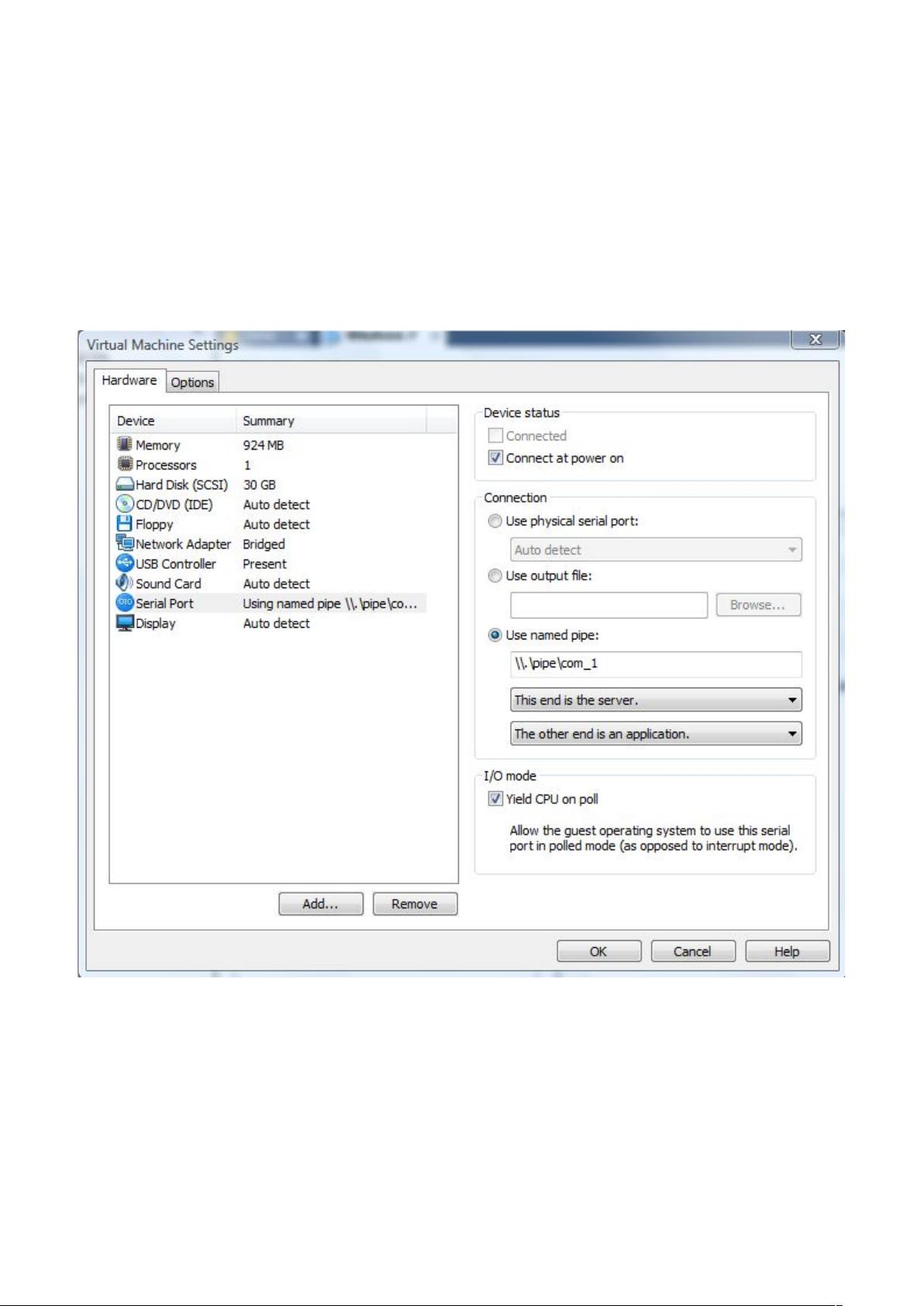VMware-Windbg-Win7内核驱动调试全攻略
需积分: 9 156 浏览量
更新于2024-09-13
收藏 343KB DOC 举报
"VMware+Windbg+Win7内核驱动调试"
在IT行业中,进行驱动程序的开发和调试是一项复杂而重要的任务。本资源详细介绍了如何在VMware虚拟机中搭建一个基于Windbg的Windows 7内核驱动调试环境。以下是搭建过程的关键步骤和相关知识点:
一、安装环境:
1. 主机操作系统:Windows 7 x64 Enterprise Edition(英文版)
2. 虚拟机软件:VMware Workstation 7.1.4 或 8.0.2(已验证兼容性)
3. 客户端操作系统(Guest OS):Windows 7 x64 Chinese Simplified Edition
4. 驱动调试工具:Windbg(最新版本)
二、虚拟机配置:
1. 在VMware中,打开虚拟机设置,选择“硬件”选项,添加一个新的串行端口(Serial Port)。
2. 在串行端口设置中,选择“输出到命名管道”并指定管道名称。
3. 确认设置后,回到主设置界面,在“I/O 模式”中选择“Yield CPU on poll”,确保数据传输效率。
三、Windbg设置:
1. 下载并安装Windbg,创建桌面快捷方式。
2. 修改快捷方式的目标路径,添加参数以指定串行通信。可以采用两种方式:
- `-b -k com:pipe,port=\\.\pipe\com_1,resets=0`
- `-b -k com:port=\\.\pipe\com_1,baud=115200,pipe`
这些参数使得Windbg通过命名管道与虚拟机进行通信。
四、GuestOS(虚拟机内部)设置:
1. 对于Windows 7 和 Vista,需要在管理员权限下进入命令提示符,使用`bcdedit`命令来修改启动配置数据存储(BCD)。
2. 使用`bcdedit`设置串口COM1的波特率(baudrate)为115200。也可以选择其他端口如COM2,或者速度更快的1394(Firewire)或USB接口,但需确保硬件支持。
这个调试环境的建立允许开发者在不直接影响主机系统的情况下,对Windows 7内核驱动进行调试。Windbg是一款强大的调试工具,能够提供内核级调试功能,包括崩溃分析、内存检查、线程跟踪等。通过VMware虚拟化技术,开发者可以在隔离的环境中测试驱动,确保系统的稳定性和安全性。
这个过程涉及了虚拟化技术、串行通信、Windows内核调试等多个IT领域的知识点,对于从事驱动开发和系统级调试的专业人士来说,是非常有价值的实践。
点击了解资源详情
2013-03-30 上传
2014-04-25 上传
点击了解资源详情
点击了解资源详情
点击了解资源详情
sxwnhywk
- 粉丝: 2
- 资源: 6
最新资源
- Android圆角进度条控件的设计与应用
- mui框架实现带侧边栏的响应式布局
- Android仿知乎横线直线进度条实现教程
- SSM选课系统实现:Spring+SpringMVC+MyBatis源码剖析
- 使用JavaScript开发的流星待办事项应用
- Google Code Jam 2015竞赛回顾与Java编程实践
- Angular 2与NW.js集成:通过Webpack和Gulp构建环境详解
- OneDayTripPlanner:数字化城市旅游活动规划助手
- TinySTM 轻量级原子操作库的详细介绍与安装指南
- 模拟PHP序列化:JavaScript实现序列化与反序列化技术
- ***进销存系统全面功能介绍与开发指南
- 掌握Clojure命名空间的正确重新加载技巧
- 免费获取VMD模态分解Matlab源代码与案例数据
- BuglyEasyToUnity最新更新优化:简化Unity开发者接入流程
- Android学生俱乐部项目任务2解析与实践
- 掌握Elixir语言构建高效分布式网络爬虫